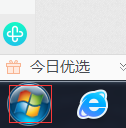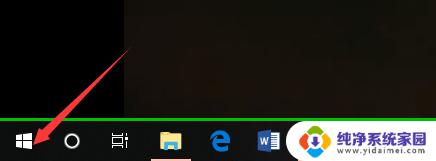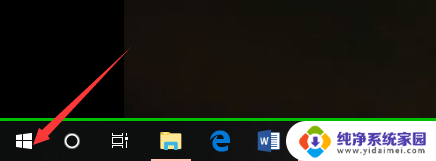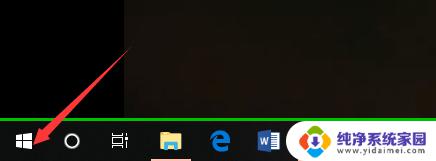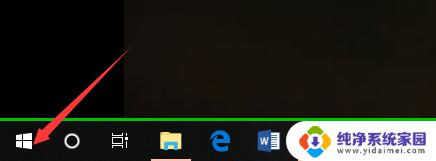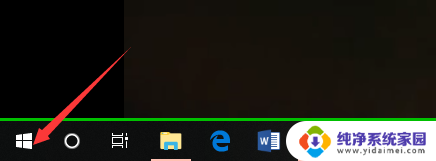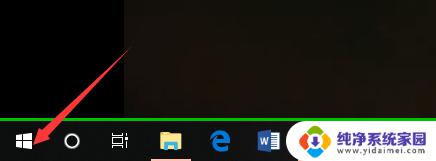现在电脑出到windows几了 怎么查看电脑系统是Windows几版本
更新时间:2024-02-07 17:01:51作者:yang
在如今信息时代,电脑已经成为我们生活中不可或缺的一部分,而在众多操作系统中,Windows系列一直以来都备受用户喜爱。随着科技的不断进步,Windows系统也在不断更新迭代,为用户带来更加优秀的使用体验。如何查看电脑系统是Windows几版本呢?我们可以通过一些简单的操作来快速获取这些信息。接下来就让我们一起来探究一下吧!
具体步骤:
1.第一步,我们先点击桌面左下方的Windows图标。或者直接按Windows键。
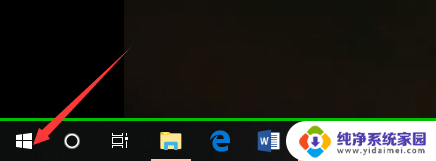
2.然后,我们在如下Windows磁铁界面点击设置图标,进入电脑设置。
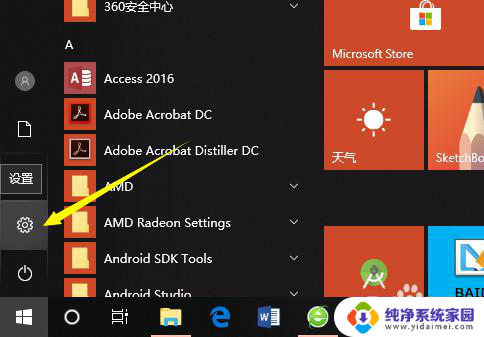
3.在电脑设置界面,点击第一个设置,也就是系统设置。
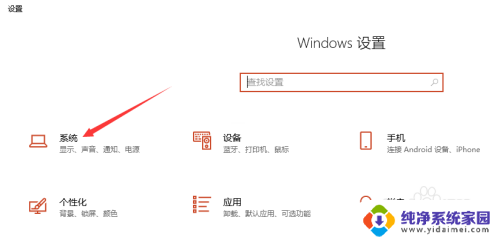
4.然后,在系统设置界面左侧选择栏,我们先点击最后面的一个选项,也就是关于。
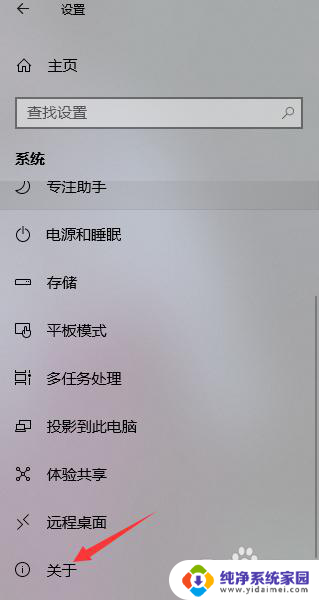
5.这样,在如下界面。我们就可以看到当前的Windows版本了,就可以知道是Windows几了。
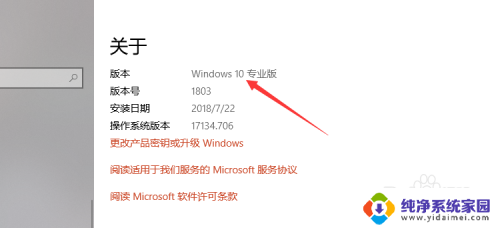
6.其实,我们可以通过电脑系统的一些图标以及一些特征来判断Windows系统。如下。
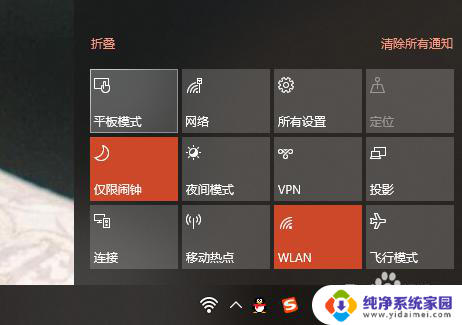
以上是目前Windows操作系统的所有版本内容,如果需要的用户可以根据小编的步骤进行操作,希望对大家有所帮助。